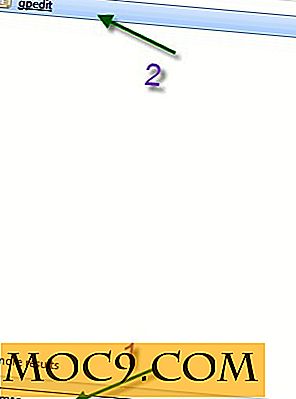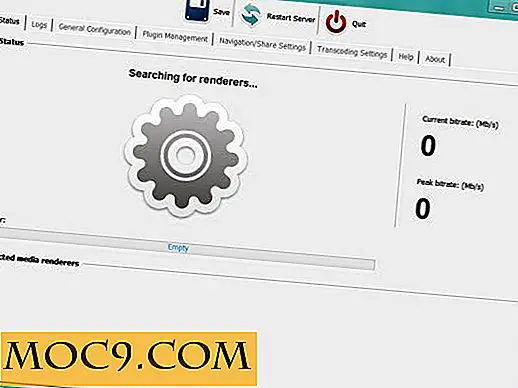מה היא מערכת הפעלה קומפקטית ב - Windows 10 וכיצד אפשר את זה
ישנם שיפורים רבים ב- Windows 10 הן במונחים של תכונות גלוי שינויים מתחת למכסה המנוע. למרות שאנחנו בעיקר מדברים על תכונות גלוי כמו Cortana, תפריט התחלה מחדש, סמלים חדשים, ועוד דברים, יש תכונות אחרות כמו מערכת קומפקטית אשר חשובים באותה מידה. כפי שרובכם יודעים, בהשוואה ל- Windows 7 ו- 8, ל- Windows 10 יש טביעת דיסק פחות כשמדובר בקבצי מערכת ההפעלה. למעשה, בניגוד לגירסאות ישנות יותר, Windows 10 אפילו לא דורשת תמונת שחזור כדי לאפס או לרענן את המחשב אשר בתורו נותן לך כמעט 4 GB של שטח דיסק. זהו צעד הכרחי אם מיקרוסופט רוצה ש- Windows 10 יותקן בהתקנים כמו טבליות ואולטרה-בוקס, שבדרך כלל יש להם שטח דיסק נמוך.
מה זה מערכת הפעלה קומפקטית
מיקרוסופט החלה ביישום תהליך זה של הפחתת טביעת הרגל במערכת ההפעלה Windows 8 באמצעות WIMBoot (Windows Image Boot). פעולתו של WIMBoot הם פשוטים למדי, Windows דוחס את כל קבצי מערכת ההפעלה לקובץ יחיד בשם "Install.WIM" ו decompresses אותו בעת הצורך. עם זאת, WIMBoot מציג כמה אתגרים כשמדובר בתמונה התאוששות, וזה הוכיח להיות פחות ופחות קיימא loolong על עדכונים בפועל של Windows ותוכנות אחרות שנוספו על ידי יצרני ציוד מקורי. ב - Windows 10 מיקרוסופט שיפרה את התכונה הקיימת לחלוטין להיפטר הצורך בתמונת התאוששות כלשהי. מאחר שאין תמונה התאוששות, במקרה שאתה לאפס או לרענן את המערכת שלך, Windows rebuilds עצמה באמצעות קבצי מערכת זמן ריצה (המתגוררים בתיקייה "/ windows / winsxs /"). יחד עם זאת, מיקרוסופט גם הציגה כלי חדש או תכונה בשם קומפקט OS אשר יכול למעשה לאחסן ולדחוס את כל Windows 10 קבצים במיכל מיוחד. הדבר הטוב על מערכת קומפקטית היא שזה נתמך על ידי שני התקנים UEFI ו- BIOS מבוסס. בנוסף, כדי לשמור על טביעת הדיסק לאורך זמן, עדכון של Windows יכול להחליף או להסיר את הקבצים לפי הצורך. מאז הן את WIMBoot ו Compact OS יכול להפחית באופן משמעותי את טביעת הרגל של מערכת ההפעלה, זה עושה את זה קל להתקין ויש לי קצת מקום נשאר עבור תוכנות אחרות בהתקני שטח דיסק נמוך. עם זאת, בניגוד WIMBoot, אתה יכול להפעיל או לבטל את התכונה קומפקט OS על לטוס אשר מקל על הגדרת ו לפרוס. שים לב שתכונה זו מושבתת כברירת מחדל. אם יש לך שטח דיסק נמוך, הנה כיצד להפעיל את מערכת ההפעלה קומפקטית כדי לקבל קצת שטח דיסק בחזרה.
הפעל תכונה קומפקטית OS ב - Windows 10
הפעלת התכונה קומפקטית OS ב - Windows 10 הוא די פשוט וברור. כדי להתחיל, לחץ על "Win + X" ובחר באפשרות "Command Prompt (Admin)".

הפעולה הנ"ל תפתח את שורת הפקודה עם זכויות מנהל. כאן, להעתיק את הפקודה הבאה ולחץ על כפתור Enter. פעולה זו תתחיל את תהליך הדחיסה.
Compact.exe / CompactOS: תמיד

לאחר מערכת ההפעלה עשה את הדחיסה, זה יאפשר לך לדעת כמה שטח שמרת על ידי הפעלת התכונה קומפקט OS ב- Windows 10.

אם אתה רוצה לדעת אם הפעלת או השבתת את התכונה 'קומפקט', השתמש בפקודה הבאה. זה יגיד לך את המצב הנוכחי של התכונה.
Compact.exe / CompactOS: שאילתה

אם אי פעם רוצה להשבית את מערכת ההפעלה קומפקטית, פשוט להעתיק ולהדביק את הפקודה להלן הפקודה הפקודה, ואתה טוב ללכת.
Compact.exe / CompactOS: לעולם לא

האם להגיב מתחת שיתוף המחשבות שלך ואת החוויות על השימוש החדש זה תכונה קומפקטית מערכת ההפעלה Windows 10.